我们前面已经做了第一个Android应用程序,虽然有点像QQ的登录界面,但是很多地方还是很难看,这一篇咱们来将这个界面做成一个标准的商业界面,并一起来了解Android中的代码运行的原理。
好吧,咱们开始吧,首先启动模拟器,为了让咱们的界面和QQ的登录界面一样我下载了一个QQ的apk文件,下面咱们将这个apk安装到我们的模拟器上,看看效果。
怎么将apk安装到我们的模拟器上面呢?先给大家介绍一个SDK自带的工具adb
如下图所示这个工具在sdk/platform-tools/下面
好吧直接双击怎么一闪而过呢?这是因为我们没有在环境变量里面配置,还记得前面配置JDK的环境变量吗?我们暂时先不配置
按住 开始+R 出现如下输入框,输入cmd然后确定
好了,我们现在进入到window的控制台了,如下图所示:
在这里用dos下面的命令:
D: 到D盘
cd xxx 到xxx目录
下面开始正式安装我们的apk文件,我将QQ的apk文件放在D盘的根目录
将apk文件安装到模拟器
可以看到Success这说明我们已经安装成功了,下面我们来打开模拟器上的QQ并到登录界面
其实有一种很好的学习方式就是抄袭,好吧,如果你认同我的观点下面我们就来抄袭一下QQ是怎么做的
在抄袭别人之前还必须有一定的技术,不然抄不过来的哦。呵呵,开个玩笑,其实这个很简单。再给大家介绍一个SDK自动的工具。
关于这个工具的详细请看我的另一篇博文:关于HierarchyViewer的使用
好了启动HierarchyViewer之后如图,我们选择QQ安装包,然后点击Load View Hierarchy菜单
我们可以找到我们想要的界面的组件,比如上面的QQ头像
好吧下面我们就一个一个仿照QQ的组件来修改我们的组件,修改好的xml布局文件如下
activity_main.xml
- <LinearLayout xmlns:android="http://schemas.android.com/apk/res/android"
- android:layout_width="fill_parent"
- android:layout_height="fill_parent"
- android:orientation="vertical"
- android:gravity="center_horizontal"
- android:background="#eeeeee">
- <ImageView
- android:layout_width="wrap_content"
- android:layout_height="wrap_content"
- android:src="@drawable/login_default_avatar"
- android:layout_marginTop="20dip"
- android:background="@drawable/qzone_bg_user_avatar"/>
- <RelativeLayout
- android:layout_marginTop="13dip"
- android:layout_width="match_parent"
- android:layout_height="match_parent">
- <RelativeLayout
- android:id="@+id/input_edit_text"
- android:layout_centerHorizontal="true"
- android:layout_width="270dip"
- android:layout_height="100dip"
- android:paddingTop="15dip"
- android:background="@drawable/login_input">
- <LinearLayout
- android:id="@+id/input_account"
- android:layout_width="match_parent"
- android:paddingLeft="15dip"
- android:layout_height="40dip">
- <TextView
- android:layout_width="40dip"
- android:textColor="#cccccc"
- android:layout_height="wrap_content"
- android:text="@string/account"/>
- <EditText
- android:layout_width="0dip"
- android:layout_height="40dip"
- android:layout_weight="1"
- android:background="@null"/>
- </LinearLayout>
- <ImageView
- android:id="@+id/input_center_line"
- android:layout_below="@id/input_account"
- android:layout_width="match_parent"
- android:layout_height="1dip"
- android:background="@drawable/qb_tenpay_trans_records_open"/>
- <LinearLayout
- android:layout_below="@id/input_center_line"
- android:paddingLeft="15dip"
- android:layout_width="match_parent"
- android:layout_height="40dip">
- <TextView
- android:layout_width="40dip"
- android:textColor="#cccccc"
- android:layout_height="wrap_content"
- android:text="@string/password"/>
- <EditText
- android:layout_width="0dip"
- android:layout_height="40dip"
- android:layout_weight="1"
- android:background="@null"/>
- </LinearLayout>
- </RelativeLayout>
- <LinearLayout
- android:layout_below="@id/input_edit_text"
- android:layout_marginTop="20dip"
- android:layout_width="match_parent"
- android:layout_height="wrap_content"
- android:gravity="center">
- <Button
- android:layout_width="270dip"
- android:layout_height="40dip"
- android:text="@string/login_button"
- android:background="@drawable/login_button_nor"
- />
- </LinearLayout>
- </RelativeLayout>
- </LinearLayout>
现在的界面如下:
这个界面和真真的QQ界面还有点不同的就是上面的标题myFirstApp,怎么去掉这个标题呢?
有关主题和去掉actionBar详细请看我的另一篇博文:Android中去掉标题的方法总结
我直接用第二种方法,在AndroidMainfest.xml文件中的<appliaction>中添加如下属性:
android:theme="@android:style/Theme.NoTitleBar"
现在的运行效果如下:
这个界面比上一个界面好多了吧!下一篇将介绍实现界面的主要组件及使用方法。








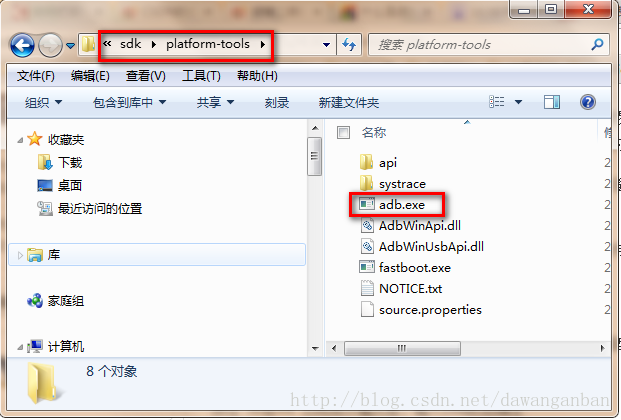
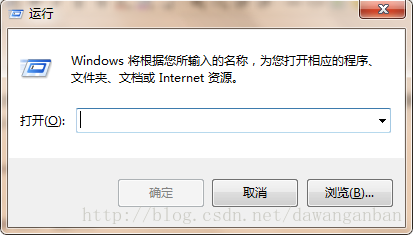
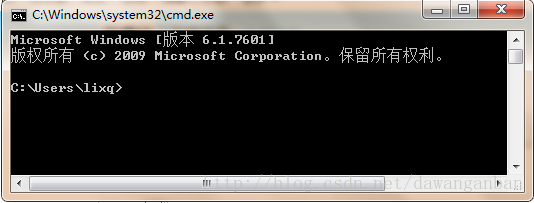
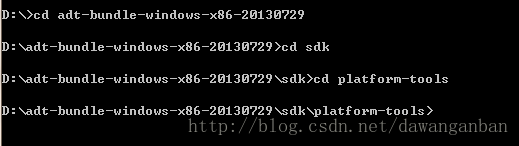

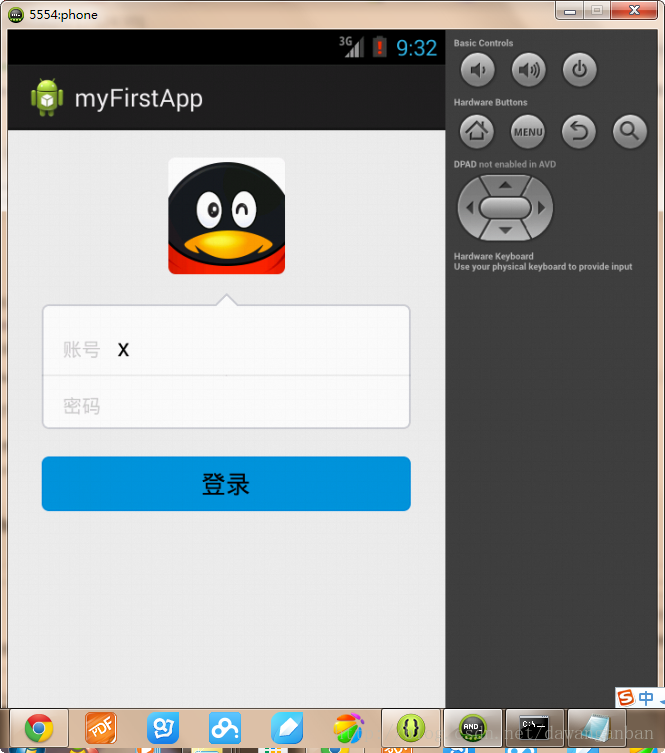
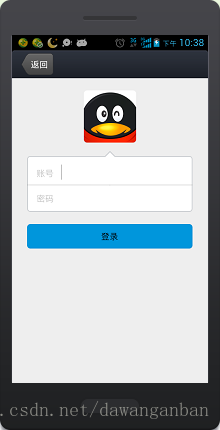













 5万+
5万+











 被折叠的 条评论
为什么被折叠?
被折叠的 条评论
为什么被折叠?








